

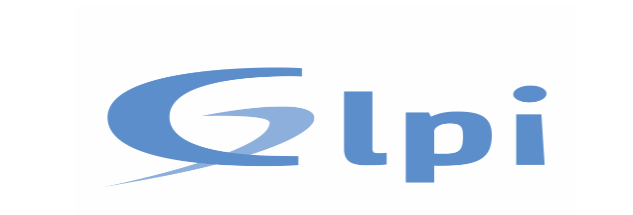
GLPI (Gestion Libre de Parc Informatique) est un gestionnaire de parc informatique libre. Il permet de centraliser des outils liés à l’administration de la structure informatique d’une entreprise. La fonctionnalité qui est en majeure partie utilisée par les services informatiques est la gestion de tickets d’incidents.
Pré-requis
Faire tout d’abord une mise à jour des paquets avec la commande
« apt-get update »
Installer les paquets suivants:
apt install apache2 php7.0-fpm mysql-server php7.0-curl php7.0-gd php7.0-mysql php7.0-cli php7.0-imap php7.0-ldap php7.0-apcu php7.0-xmlrpc php7.0-mbstring php7.0-xml php-cas.
Création d’un utilisateur et la base de données de GLPI :
Définir un mot de passe pour root
"mysql_secure_installation"
Se connecter au serveur de base de données MariaDB
"mysql -u root"
Création d’un utilisateur permettant d’accéder à la base de donnée de glpi
"create user 'glpi'@'localhost' identified by 'glpi'; "
Création de la base de donnée de glpi.
"create database glpi ;"
Donner des droits à l’utilisateur de la base de données.
" grant all privileges on glpi.* to 'glpi'@'localhost'; "
Recharger les privilèges pour la prise en compte des modifications avec la commande suivante:
"flush privileges;"
"quit" #pour quitter.
Aller sur le navigateur et télécharger glpi sur https://glpi-project.org/fr/telechargements/
Ouvrir votre terminal et déplacer vous dans le répertoire téléchargements, décompresser le fichier glpi qui s’y trouve en .tgz, à l’aide de la commande:
"tar -xvf glpi-9.4.2.tgz"
Copier le fichier décompressé dans le répertoire « /var/www »
"cp glpi /var/www -r"
Modifier le fichier d’apache afin de pouvoir accéder à l’interface Web de glpi.
"nano /etc/apache2/sites-available/000-default.conf"
Changer la ligne « DocumentRoot /var/www/html en /var/www/
Redémarrer le service apache
"service apache2 restart"
Se déplacer dans /var/www/glpi
"cd /var/www/glpi"
Donner des droits comme ci dessous:
"chmod 777 config"
"chmod 777 files -R"
Connectez-vous à l’interface web de GLPI via http://ServeurIP/glpi. Dans notre cas, http://172.16.2.4/glpi. Vous accédez à l’interface Web de GLPI, sélectionnez la langue et cliquez sur « OK ». Une nouvelle page s’ouvre comme sur l’image ci-dessous cliquez sur « Installer »

Les voyants sont en verts, cliquez sur continuer:
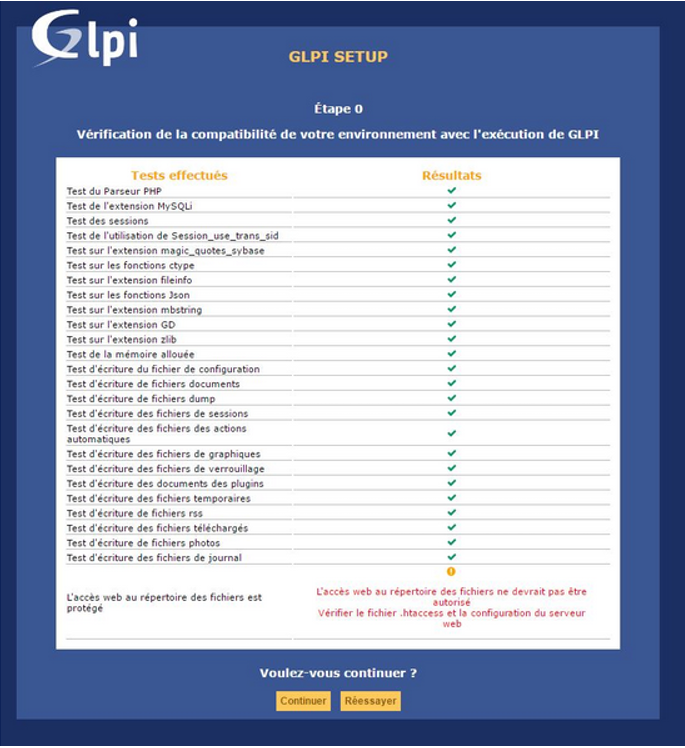
Étape -1: Saisir les informations concernant les accès à la base de données de GLPI :
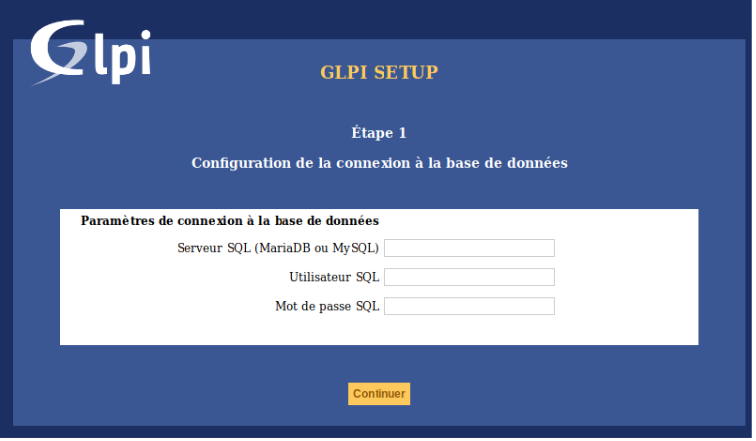
Étape -2: Sélectionner le base de données GLPI :
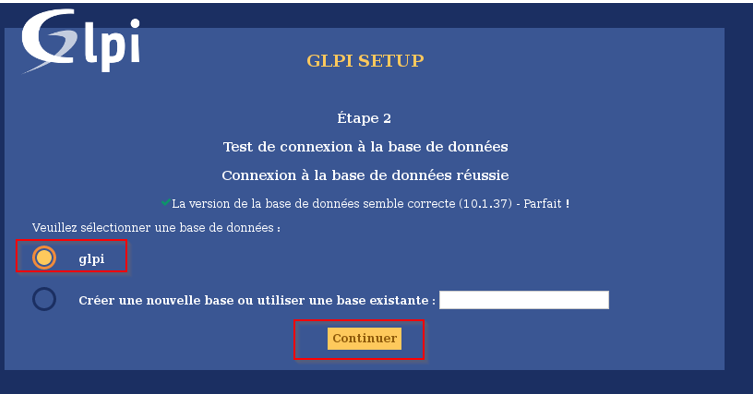
Étape -3: Cliquer sur Continuer
Étape -4: Cliquer sur Continuer (vous pouvez décocher la case Envoyer « statistiques d’usage »)
Enfin cliquer sur « Utiliser GLPI »
Saisir les identifiants par défaut pour se connecter à l’interface web administration de GLPI : glpi/glpi